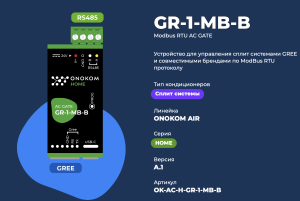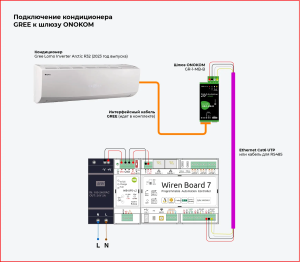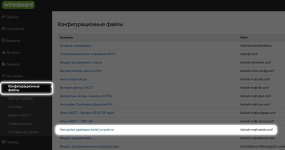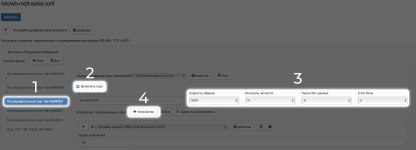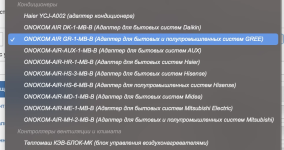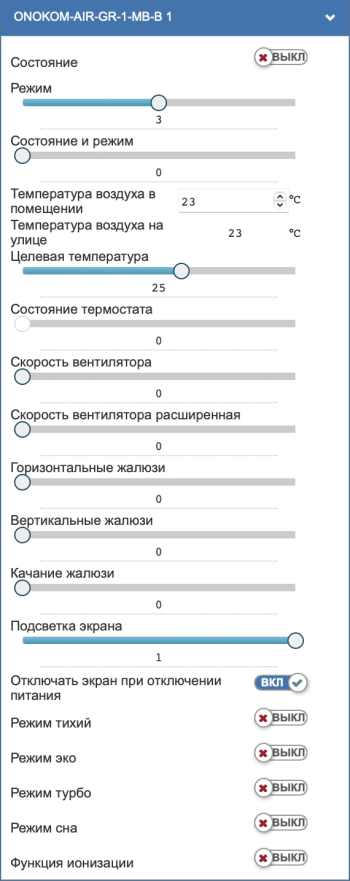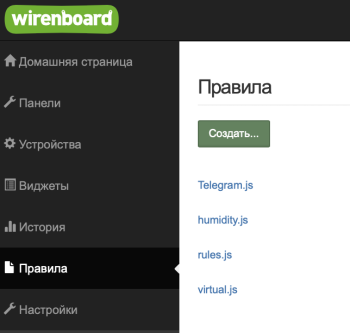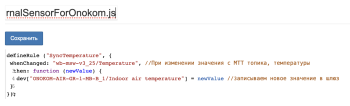ONOKOM-AIR-GR-1-MB-B: различия между версиями
Matveevrj (обсуждение | вклад) |
|||
| (не показано 5 промежуточных версий 3 участников) | |||
| Строка 1: | Строка 1: | ||
{{DISPLAYTITLE: Подключение | {{DISPLAYTITLE: Подключение ONOKOM-AIR-GR-1-MB-B к Wirenboard }} | ||
[[Image: ONOKOM-AIR-GR-1-MB-B-Main.png |300px|thumb| ONOKOM-AIR-GR-1-MB-B]] | [[Image: ONOKOM-AIR-GR-1-MB-B-Main.png |300px|thumb| ONOKOM-AIR-GR-1-MB-B]] | ||
== Общая информация == | == Общая информация == | ||
| Строка 44: | Строка 44: | ||
=== Схема подключения === | === Схема подключения === | ||
На схеме изображены следующие устройства: | На схеме изображены следующие устройства: | ||
*Контроллер | *Контроллер WirenBoard 7 (1 шт.) | ||
*Шлюз ONOKOM GR-1-MB-B (1 шт.) | *Шлюз ONOKOM GR-1-MB-B (1 шт.) | ||
*Блок питания 24В MeanWell HDR-30-24 (1 шт.) | *Блок питания 24В MeanWell HDR-30-24 (1 шт.) | ||
*ИБП | *ИБП WirenBoard WB-UPS v.2 (1 шт.) | ||
В качестве кабеля от контроллера до устройства, рекомендуем использовать: | В качестве кабеля от контроллера до устройства, рекомендуем использовать: | ||
| Строка 62: | Строка 62: | ||
== Представление в веб-интерфейсе контроллера Wiren Board == | == Представление в веб-интерфейсе контроллера Wiren Board == | ||
=== Выбор шаблона === | === Выбор шаблона === | ||
{{ | {{InternalTestingTemplate}} | ||
Чтобы устройство появилось на вкладке Устройства в веб-интерфейсе контроллера Wiren Board: | |||
{{Wbincludes:WebUI Add Device Step By Step}} | {{Wbincludes:WebUI Add Device Step By Step}} | ||
#В списке устройств найдите раздел '''Кондиционеры''' и выберите '''ONOKOM-AIR-GR-1-MB-B (Адаптер для бытовых и полупромышленных систем GREE)'''. | #В списке устройств найдите раздел '''Кондиционеры''' и выберите '''ONOKOM-AIR-GR-1-MB-B (Адаптер для бытовых и полупромышленных систем GREE)'''. | ||
| Строка 75: | Строка 72: | ||
Image: ONOKOM-AIR-GR-1-MB-B_Add_Device.png| Выбор устройства | Image: ONOKOM-AIR-GR-1-MB-B_Add_Device.png| Выбор устройства | ||
</gallery> | </gallery> | ||
===Просмотр значений=== | ===Просмотр значений=== | ||
| Строка 87: | Строка 83: | ||
* 2 — Охлаждение | * 2 — Охлаждение | ||
* 3 — Автоматический | * 3 — Автоматический | ||
* 4 — | * 4 — Вентиляция | ||
* 5 — | * 5 — Осушение | ||
'''Состояние и режим''' — параметр совмещающий в себе параметры: «Состояние» и «Режим».(Необходим для SprutHub) | '''Состояние и режим''' — параметр совмещающий в себе параметры: «Состояние» и «Режим».(Необходим для SprutHub) | ||
| Строка 95: | Строка 91: | ||
* 2 — Кондиционер включен в режиме: Охлаждение | * 2 — Кондиционер включен в режиме: Охлаждение | ||
* 3 — Кондиционер включен в режиме: Автоматический | * 3 — Кондиционер включен в режиме: Автоматический | ||
* 4 — Кондиционер включен в режиме: | * 4 — Кондиционер включен в режиме: Вентиляция | ||
* 5 — Кондиционер включен в режиме: | * 5 — Кондиционер включен в режиме: Осушение | ||
'''Скорость вентилятора''' - параметр отвечающий за скорость вентилятора | '''Скорость вентилятора''' - параметр отвечающий за скорость вентилятора | ||
| Строка 186: | Строка 182: | ||
'''Коррекция температуры''' — Сервисный параметр, позволяющий определить, с чем связано разное отображение целевой температуры на кондиционере и на шлюзе | '''Коррекция температуры''' — Сервисный параметр, позволяющий определить, с чем связано разное отображение целевой температуры на кондиционере и на шлюзе | ||
== Связь с внешним датчиком температуры == | == Связь с внешним датчиком температуры == | ||
| Строка 207: | Строка 191: | ||
*[https://onokom.ru/GR-1-MB-B-A1.html Страница шлюза, на сайте производителя] | *[https://onokom.ru/GR-1-MB-B-A1.html Страница шлюза, на сайте производителя] | ||
*[https://comf.life/podklyuchaem-kondicioner-gree-lomo-inverter-arctic-r32-cherez-shlyuz-onokom-gr-1-mb-b-v-umnyj-dom-wirenboard-spruthub-node-red-alisa-apple-home.html Статья, с подробной инструкцией по подключению и настройке шлюза] | *[https://comf.life/podklyuchaem-kondicioner-gree-lomo-inverter-arctic-r32-cherez-shlyuz-onokom-gr-1-mb-b-v-umnyj-dom-wirenboard-spruthub-node-red-alisa-apple-home.html Статья, с подробной инструкцией по подключению и настройке шлюза] | ||
*[https://www.youtube.com/watch?v=u7ekrUMXX2I&t=4s Видео демонстрация, работы шлюза при подключении к | *[https://www.youtube.com/watch?v=u7ekrUMXX2I&t=4s Видео демонстрация, работы шлюза при подключении к Wirenboard] | ||
*[https://onokom.ru/GR-1-MB-B-A1.html#karta-registrov Карта регистров Modbus RTU] | *[https://onokom.ru/GR-1-MB-B-A1.html#karta-registrov Карта регистров Modbus RTU] | ||
Версия 11:15, 12 июля 2023
Общая информация
С помощью шлюза ONOKOM-AIR-GR-1-MB-B можно управлять системами кондиционирования GREE и интегрировать их в систему централизованного управления по протоколу Modbus RTU.
Купить устройство можно на сайте производителя: ONOKOM-AIR-GR-1-MB-B, там же вы найдёте дополнительную информацию и техподдержку.
Технические характеристики
| Интерфейс | RS485 (EIA-485) |
| Протокол | Modbus RTU |
| Размер | 59x29x10 мм (ДхШхВ) |
| Питание | DC 24В |
| Комплект | Коробка, устройство, кабель |
Поддерживаемые серии кондиционеров
Шлюз поддерживает кондиционеры GREE:
- Soyal
- G-Tech
- Lomo inverter Arctic R32
- Lomo inverter Arctic
- Lyra inverter R32
- Lyra inverter
- Bora inverter R32
- Bora inverter
- Pular inverter R32
- U-Crown R32
Расширенный список поддерживаемых моделей можно найти на сайте производителя шлюза
Подключение к контроллеру Wiren Board
Правила безопасности:
- Перед подключением обесточьте кондиционер и устройство.
- Убедитесь в правильности подключения перед подачей питания.
- Подсоединяйте устройство только к указанным в инструкции разъемам.
- Соблюдайте рекомендуемый уровень питания для работы устройства.
- Не размещайте устройство во влажных местах.
Схема подключения
На схеме изображены следующие устройства:
- Контроллер WirenBoard 7 (1 шт.)
- Шлюз ONOKOM GR-1-MB-B (1 шт.)
- Блок питания 24В MeanWell HDR-30-24 (1 шт.)
- ИБП WirenBoard WB-UPS v.2 (1 шт.)
В качестве кабеля от контроллера до устройства, рекомендуем использовать:
- Ethernet UTP Cat6 или специализированный кабель для RS485.
Параметры подключения
| Значение по умолчанию |
Название параметра в веб-интерфейсе |
Параметр |
|---|---|---|
| 9600 | Baud rate | Скорость, бит/с |
| 8 | Data bits | Количество битов данных |
| None | Parity | Бит чётности |
| 2 | Stop bits | Количество стоповых битов |
Представление в веб-интерфейсе контроллера Wiren Board
Выбор шаблона
Мы пока тестируем шаблон, поэтому его нет в серийном wb-mqtt-serial. Если вам нужно подключить это устройство к контроллеру Wiren Board — напишите нам. Чтобы устройство появилось на вкладке Устройства в веб-интерфейсе контроллера Wiren Board:
- Перейдите во вкладку Настройки.
- Откройте Конфигурационные файлы.
- Перейдите в раздел Настройка драйвера serial устройств. Если у вас не отображается вкладка Настройки, проверьте уровень доступа.
- Выберите последовательный порт, к которому подключено устройство. Если устройство подключено к портам MOD1/2/3, не забудьте активировать модули.
- Обязательно проверьте, включен ли порт.
- Настройте параметры связи с устройством, по умолчанию.
- Нажмите + Устройство.
- В списке устройств найдите раздел Кондиционеры и выберите ONOKOM-AIR-GR-1-MB-B (Адаптер для бытовых и полупромышленных систем GREE).
- Добавление шлюза
Просмотр значений
Состояние — параметр отвечающий за состояние кондиционера
- Вкл — Кондиционер включен
- Выкл — Кондиционер выключен
Режим — параметр за режим работы кондиционера
- 1 — Нагрев
- 2 — Охлаждение
- 3 — Автоматический
- 4 — Вентиляция
- 5 — Осушение
Состояние и режим — параметр совмещающий в себе параметры: «Состояние» и «Режим».(Необходим для SprutHub)
- 0 — Кондиционер выключен
- 1 — Кондиционер включен в режиме: Нагрев
- 2 — Кондиционер включен в режиме: Охлаждение
- 3 — Кондиционер включен в режиме: Автоматический
- 4 — Кондиционер включен в режиме: Вентиляция
- 5 — Кондиционер включен в режиме: Осушение
Скорость вентилятора - параметр отвечающий за скорость вентилятора
- 0 — Автоматическая скорость
- 1 — Первая скорость
- 2 — Вторая скорость
- 3 — Третья скорость
Скорость вентилятора расширенная - параметр отвечающий за скорость вентилятора (Необходим для SprutHub)
- 0 — Автоматическая скорость
- 1 — Тихий режим
- 2 — Первая скорость
- 3 — Вторая скорость
- 4 — Третья скорость
- 5 — Турбо режим
Режим «тихий» — параметр, отвечающий за работу «Тихого режима»
- Вкл — Режим включен
- Выкл — Режим выключен
Режим «эко» — параметр, отвечающий за работу «Эко режима»
- Вкл — Режим включен
- Выкл — Режим выключен
Режим «турбо» — параметр, отвечающий за работу «Турбо режима»
- Вкл — Режим включен
- Выкл — Режим выключен
Режим «сон» — параметр, отвечающий за работу «Режима сна»
- Вкл — Режим включен
- Выкл — Режим выключен
Функция ионизации - параметр, отвечающий за работу функции «Ионизации»
- Вкл — Ионизация включена
- Выкл — Ионизация выключена
Температура воздуха в помещении — параметр, отображающий текущую температуру, измеренную кондиционером
Температура воздуха на улице — параметр, отображающий текущую температуру, измеренную внешним блоком кондиционера
Целевая температура — параметр, в который мы будем передавать желаемую температуру
- Минимальное значение: 16
- Максимальное значение: 30
Состояние термостата — параметр, в котором отображается текущее состояние термостата
- 0 — Простаивает
- 1 — Нагревает
- 2 — Охлаждает
Горизонтальные жалюзи — параметр, отвечающий за положение горизонтальных жалюзи (Вверх-Вниз)
- 0 — Остановлены
- 1 — Качание
- 2 — Положение 1 (Самое низкое положение шторки)
- 3 — Положение 2
- 4 — Положение 3
- 5 — Положение 4
- 6 — Положение 5 (Самое высокое положение шторки)
Вертикальные жалюзи - параметр, отвечающий за положение вертикальных жалюзи (Вправо-Влево)
- 0 — Остановлены
- 1 — Качание
- 2 — Положение 1 (Самое левое положение шторки)
- 3 — Положение 2
- 4 — Положение 3
- 5 — Положение 4
- 6 — Положение 5 (Самое правое положение шторки)
Вертикальные и горизонтальные жалюзи — параметр, отвечающий за качание вертикальных и горизонтальных жалюзи
- 0 — Остановлены
- 1 — Качание вертикальных и горизонтальных жалюзи
- 2 — Качание вертикальных жалюзи
- 3 — Качание горизонтальных жалюзи
Отключать экран при отключении питания — параметр отвечающий за отображение информации на дисплее кондиционера
- Да — Подсветка будет выключаться при выключении кондиционера, и включаться при его включении
- Нет — Подсветка не будет изменять своего состояния при включении/выключении кондиционера
Подсветка экрана — параметр, отвечающий за отображение информации на дисплее кондиционера
- 1 — Подсветка включена
- 0 — Подсветка выключена
Modbus адрес — параметр отвечающий за Modbus адрес шлюза ONOKOM
- Минимальное значение: 1
- Максимальное значение: 247
Аппаратная версия — содержит текущую ревизию шлюза
Программная версия — содержит текущую версию прошивки шлюза
Коррекция температуры — Сервисный параметр, позволяющий определить, с чем связано разное отображение целевой температуры на кондиционере и на шлюзе
Связь с внешним датчиком температуры
Чаще всего кондиционер измеряет текущую температуру воздуха по собственному датчику в корпусе внутреннего блока. А из-за того, что внутренний блок находится достаточно высоко, то и показания с данного датчика температуры, как правило, выше чем есть на самом деле.
Одной из особенностей шлюза является возможность записи текущей температуры с внешнего датчика.
Для автоматической записи текущей температуры в шлюз можно создать небольшое правило. Для Создания правила:
- Заходим в раздел "Правила"
- Нажимаем "Создать..."
- Создаем имя для правила, например: ExternalSensorForOnokom.js
- Копируем представленный ниже код
defineRule ("SyncTemperature", { whenChanged: "wb-msw-v3_25/Temperature", then: function (newValue) { dev["ONOKOM-AIR/Indoor air temperature"] = newValue } });
- Нажимаем сохранить
Вместо wb-msw-v3_25/Temperature укажите MQTT топик вашего датчика температуры, а вместо ONOKOM-AIR/Indoor air temperature укажите MQTT топик текущей температуры в комнате на вашем шлюзе ONOKOM. Например, ONOKOM-AIR-GR-1-MB-B_1/Indoor air temperature.
После этого, шлюз будет передавать данные о текущей температуре, и кондиционер будет поддерживать именно ту температуру, что вы установили.